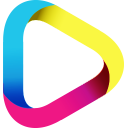
直播TV助手官方版
详情介绍
直播TV助手是中国体育直播TV官方打造的一款集直播观看和直播工具为一体的软件,软件拥有弹幕管理、直播、直播录制等功能,可以帮助你更好进行节目的直播,是主播们在直播TV平台直播的必备工具。做为一个专门进行体育赛事直播的平台,这里的主播与其它地方完全不一样,他们在这里是充当一个解说为观众讲解比赛,所以直播TV助手官方版除了主播工具外,还自带了直播观看的功能,就是为了让主播们更好的为观众解说比赛。当然每个人都有属于自己的观点,所以这些比赛的解说并不是只有一个,每个主播都可以解说同一场比赛,官方还拥有斯诺克、国际乒联等数百场独家赛事的直播,如果你是一名运动爱好者的话,可以申请主播认证通过直播TV助手官方版与大家一起分享自己的观点。
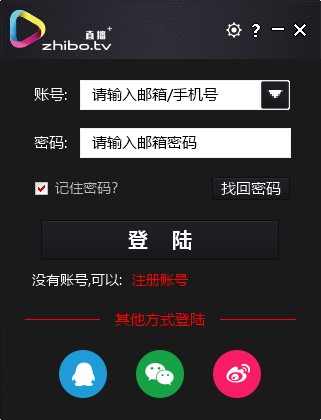
女神在线直播、小鲜肉明星、可爱女生、K歌达人、搞笑演讲口才,24小时二十四小时连续!在这儿,交朋友,开心聊,你不是一个人!
【体育文化直播】
你爱看顶尖体育赛事吗?要是开启直播TV,NBA,英超联赛,中超联赛随时随地看。
【业余组比赛】
手机上直播身旁的已经产生的业余组体育赛事,让没法在场呐喊助威的亲戚朋友们不容易错过了每一个精彩瞬间。
【全民直播时期开启】
用手机也可以开播喽!立刻举起你的手机,随时开启直播,全民直播新世界由你开启!
【手机游戏直播】
收看游戏大神LOLLOL、dota、dnf等精彩游戏直播,淋漓尽致!手机游戏宅必需!
【技术专业讲解】
赛事中的紧急事件看搞不懂如何?大家技术专业的讲解精英团队,多方位评价各种比赛,给你一下子把握比赛场一切信息内容。
PC端直播小助手开播
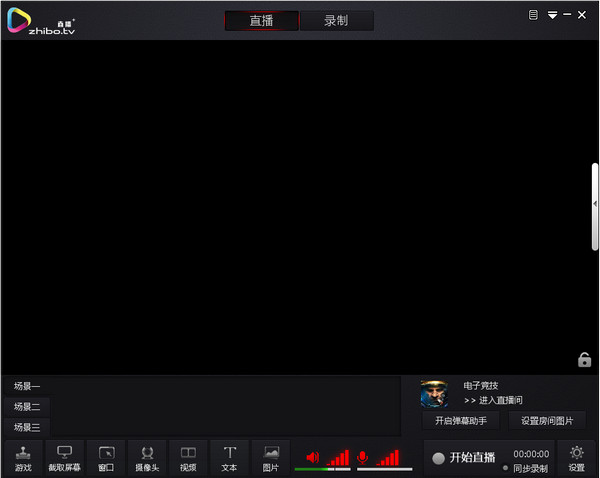
1) 直播画面截取
截取屏幕:当然,如果你有桌面或者除游戏外其他内容的录制需求,或者有游戏无法识别,可以选择截取屏幕选项。(需把游戏设置为无边框或者窗口化)
全屏截取,顾名思义,既是伴侣获得你的全屏画面,你的屏幕出现什么,你的直播间中便出现什么内容。截取录制,便是截屏的意思,你可以在屏幕中选取任意区域进行直播,选取什么内容,直播间便播出什么内容。
2)窗口选择
助手会判定你目前已经打开的窗口,简单,明了,想录哪个窗口内容就录哪个窗口内容
3)画面修饰设置
视频、摄像头、文字、图片,点击即可选择添加,添加的内容可以在伴侣的预览画面中调整大小和位置。
直播助手系统设置
点击直播助手界面右下角的设置后,可以看到直播伴侣关于视频、直播和设备的设置。
1)视频设置
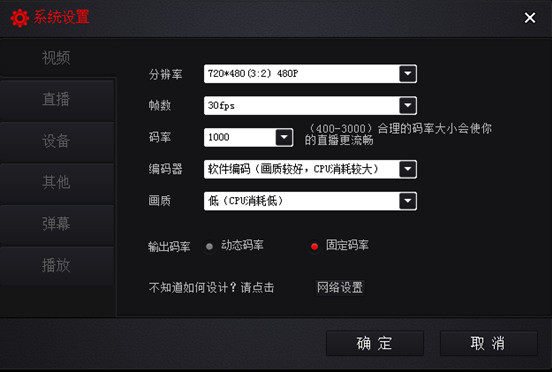
视频设置界面,大家可以调整视频直播的画面,系统默认会有推荐数值,适应多数主播的直播条件,而网络和机器情况良好的主播们,可以自行调整视频参数来适应自己的直播需求。不过就算您不懂参数也没关系,伴侣特别提供系统自动判定功能,您不知道怎么设置?没关系,点击网络测试按钮,伴侣即会检测您的上传速度,来自动调整您网络的最优方案,无需费神,一键搞定。
2)直播设置
直播设置里,调整鼠标显示、Aero效果等选项。一般没有特殊问题,无需调整。
3)设备设置
麦克风为直播时加入您的麦克风。
音量调节为直播时加入您电脑中非麦克风的其他声音(包括游戏声音、音乐)。
直播助手默认选择可用的设备,如果选择失败,请手动切换尝试即可。
4)其他设置
你可以在其他设置中设置直播的快捷键,以及录像的保存地址。
开始直播
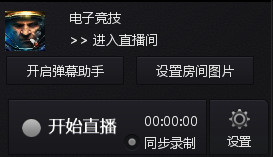
第一步:点击<进入直播间>按钮,到个人直播间页面准备开始直播
第二步:点击<开始直播>按钮,开始直播。
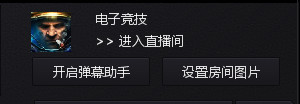
第三步:返回直播助手界面,点击右下角开始直播按键,等待网络链接,连接成功后,即可在自己的直播间内看到目前的直播画面了。您已经可以开始了您的主播之旅。
第四步:点击<开启弹幕助手>,开启弹幕助手,弹幕助手能接收观众在直播间发的弹幕,主播不用切换即可和用户互动。
直播录制

直播助手软件不仅支持直播功能,也为有录制视频的主播们提供了录制功能。
直播助手支持同步录制功能,只需在直播助手主界面中点击同步录制,您在直播时就可以开启同步录制功能,直播完毕后,助手会自动保存录制文件至文件夹,方便有需求的主播使用。
-检查麦克风周围的环境,手机,平板电脑,含有吸铁石的装饰品,等能对麦克风产生电磁干扰的东西请远离麦克风。
-右键屏幕右下方的小喇叭选项,右键相应的麦克风点击属性选项,在其级别选项中把麦克风加强的音量条适当降低。
-为保证直播质量所以必须安装声卡,笔记本安装外置声卡,台式机安装内置声卡。启用声卡的降噪,抑制,闪避等功能。
2、直播时有观众反映录制画面出现黑屏或直播区域不完整、不协调
-最快最有效的解决方法就是点击“直播+”直播助手的截取区域功能键快速地重新截取全屏,并把直播画面全屏播放
3、直播时有大量观众反映卡顿,播放不流畅
-检查本机上是否开启其他占用网速的应用程序,请彻底关闭除“直播+”直播助手以及视频源外所有程序,软件和网页。
-检查所处网络环境是否有其他设备使用同一个WIFI,如若有必须关闭其他设备,停止使用,直至直播结束。
-检查视频播放源是否流畅播放,如果不流畅,请更换播放源,或播放线路。
-如果尝试了多种方法依然卡顿,请重启电脑重新开始直播,如果依然卡顿,请停止直播。
4、使用“直播TV”直播助手时摄像头无法启动
-检查自己电脑主机的安全软件(360、qq、百度、等)是否恶意阻拦或阻止摄像头的启用,如果阻止了请彻底退出安全软件。
-检查主机与摄像头连接是否成功,如果连接不成功请尝试串联其他USB口或修理电脑
1、性能体验优化提升
2、修复了已知bug
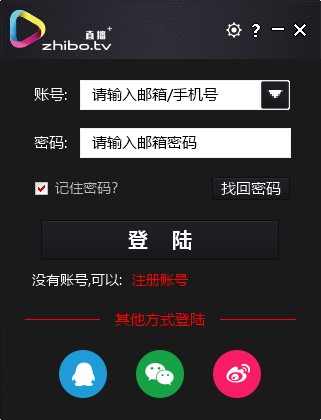
功能特点
【直播巅峰对决,看球赛交朋友】女神在线直播、小鲜肉明星、可爱女生、K歌达人、搞笑演讲口才,24小时二十四小时连续!在这儿,交朋友,开心聊,你不是一个人!
【体育文化直播】
你爱看顶尖体育赛事吗?要是开启直播TV,NBA,英超联赛,中超联赛随时随地看。
【业余组比赛】
手机上直播身旁的已经产生的业余组体育赛事,让没法在场呐喊助威的亲戚朋友们不容易错过了每一个精彩瞬间。
【全民直播时期开启】
用手机也可以开播喽!立刻举起你的手机,随时开启直播,全民直播新世界由你开启!
【手机游戏直播】
收看游戏大神LOLLOL、dota、dnf等精彩游戏直播,淋漓尽致!手机游戏宅必需!
【技术专业讲解】
赛事中的紧急事件看搞不懂如何?大家技术专业的讲解精英团队,多方位评价各种比赛,给你一下子把握比赛场一切信息内容。
PC端直播小助手开播
直播TV助手官方版使用教程
登陆账号后,我们会看直播+直播助手的主界面,在最下方可以根据个人需求添加直播内容。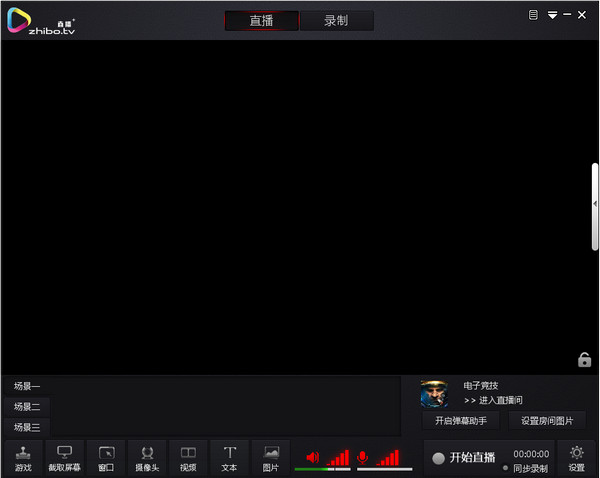
1) 直播画面截取
截取屏幕:当然,如果你有桌面或者除游戏外其他内容的录制需求,或者有游戏无法识别,可以选择截取屏幕选项。(需把游戏设置为无边框或者窗口化)
全屏截取,顾名思义,既是伴侣获得你的全屏画面,你的屏幕出现什么,你的直播间中便出现什么内容。截取录制,便是截屏的意思,你可以在屏幕中选取任意区域进行直播,选取什么内容,直播间便播出什么内容。
2)窗口选择
助手会判定你目前已经打开的窗口,简单,明了,想录哪个窗口内容就录哪个窗口内容
3)画面修饰设置
视频、摄像头、文字、图片,点击即可选择添加,添加的内容可以在伴侣的预览画面中调整大小和位置。
直播助手系统设置
点击直播助手界面右下角的设置后,可以看到直播伴侣关于视频、直播和设备的设置。
1)视频设置
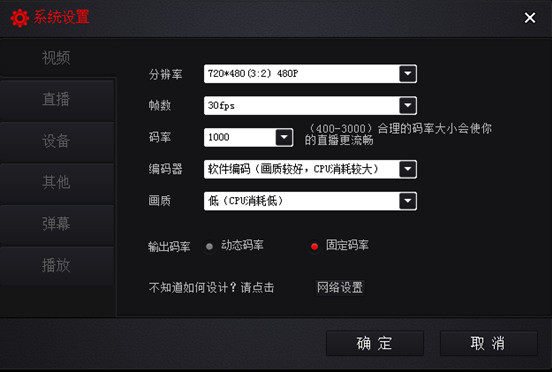
视频设置界面,大家可以调整视频直播的画面,系统默认会有推荐数值,适应多数主播的直播条件,而网络和机器情况良好的主播们,可以自行调整视频参数来适应自己的直播需求。不过就算您不懂参数也没关系,伴侣特别提供系统自动判定功能,您不知道怎么设置?没关系,点击网络测试按钮,伴侣即会检测您的上传速度,来自动调整您网络的最优方案,无需费神,一键搞定。
2)直播设置
直播设置里,调整鼠标显示、Aero效果等选项。一般没有特殊问题,无需调整。
3)设备设置
麦克风为直播时加入您的麦克风。
音量调节为直播时加入您电脑中非麦克风的其他声音(包括游戏声音、音乐)。
直播助手默认选择可用的设备,如果选择失败,请手动切换尝试即可。
4)其他设置
你可以在其他设置中设置直播的快捷键,以及录像的保存地址。
开始直播
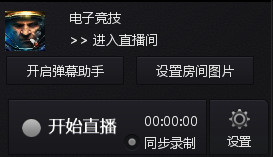
第一步:点击<进入直播间>按钮,到个人直播间页面准备开始直播
第二步:点击<开始直播>按钮,开始直播。
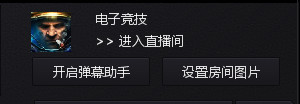
第三步:返回直播助手界面,点击右下角开始直播按键,等待网络链接,连接成功后,即可在自己的直播间内看到目前的直播画面了。您已经可以开始了您的主播之旅。
第四步:点击<开启弹幕助手>,开启弹幕助手,弹幕助手能接收观众在直播间发的弹幕,主播不用切换即可和用户互动。
直播录制

直播助手软件不仅支持直播功能,也为有录制视频的主播们提供了录制功能。
直播助手支持同步录制功能,只需在直播助手主界面中点击同步录制,您在直播时就可以开启同步录制功能,直播完毕后,助手会自动保存录制文件至文件夹,方便有需求的主播使用。
相关问题
1、直播时麦克风有杂音,有电磁干扰音-检查麦克风周围的环境,手机,平板电脑,含有吸铁石的装饰品,等能对麦克风产生电磁干扰的东西请远离麦克风。
-右键屏幕右下方的小喇叭选项,右键相应的麦克风点击属性选项,在其级别选项中把麦克风加强的音量条适当降低。
-为保证直播质量所以必须安装声卡,笔记本安装外置声卡,台式机安装内置声卡。启用声卡的降噪,抑制,闪避等功能。
2、直播时有观众反映录制画面出现黑屏或直播区域不完整、不协调
-最快最有效的解决方法就是点击“直播+”直播助手的截取区域功能键快速地重新截取全屏,并把直播画面全屏播放
3、直播时有大量观众反映卡顿,播放不流畅
-检查本机上是否开启其他占用网速的应用程序,请彻底关闭除“直播+”直播助手以及视频源外所有程序,软件和网页。
-检查所处网络环境是否有其他设备使用同一个WIFI,如若有必须关闭其他设备,停止使用,直至直播结束。
-检查视频播放源是否流畅播放,如果不流畅,请更换播放源,或播放线路。
-如果尝试了多种方法依然卡顿,请重启电脑重新开始直播,如果依然卡顿,请停止直播。
4、使用“直播TV”直播助手时摄像头无法启动
-检查自己电脑主机的安全软件(360、qq、百度、等)是否恶意阻拦或阻止摄像头的启用,如果阻止了请彻底退出安全软件。
-检查主机与摄像头连接是否成功,如果连接不成功请尝试串联其他USB口或修理电脑
更新日志
v2.3.0.3版本1、性能体验优化提升
2、修复了已知bug
猜您喜欢

- 直播伴侣软件合集
- 直播伴侣类似于直播助手的一款辅助性软件,现在直播在网络上是一款比较火的词语。不管是游戏还是生活大大小小的直播已经在网络上频繁出现,已成为网络生活的一部分,那么直播伴侣软件哪个好用呢?小编这里为大家整理了多款常见直播伴侣软件合集-,如:虎牙直播助手 ,斗鱼TV直播伴侣,爱奇艺直播伴侣等系列平台深受广大网民的喜爱。看着不错的就赶快下载吧!
-
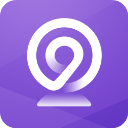
爱奇艺直播伴侣官方版 v6.9.0.1209 媒体其它 / 219.18M
-
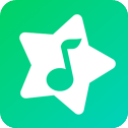
酷狗直播伴侣电脑版 v7.52.1.520官方版 媒体其它 / 310.52M
-
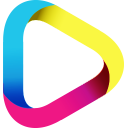
直播TV助手官方版 v2.3.0.3 媒体其它 / 81.96M
-

虎牙直播助手电脑版 v7.2.1.0官方版 视频播放 / 101.32M
-

百度直播伴侣 v2.35.0官方版 媒体其它 / 284.1M
-

我秀直播伴侣官方版 v1.0.1.8 媒体其它 / 41.11M
同类软件
网友评论
共0条评论(您的评论需要经过审核才能显示)
类似软件
-

美团直播助手电脑版 v2.25.1 媒体其它 / 302.8M
-

淘宝直播主播工作台电脑版 v7.10.1 媒体其它 / 372.27M
-
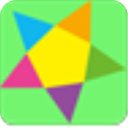
小叮当场控助手(酷狗繁星直播助手)官方版 v8.3.2.3电脑版 媒体其它 / 49.95M
-

小红花音效助手官方版 v13.3.1电脑版 音频处理 / 39.78M
-

AcFun面捕助手官方版 v1.32.0.1772 图像捕捉 / 311.84M
精彩发现
换一换专题推荐
本类排行
月排行总排行


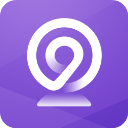
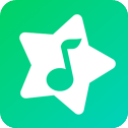



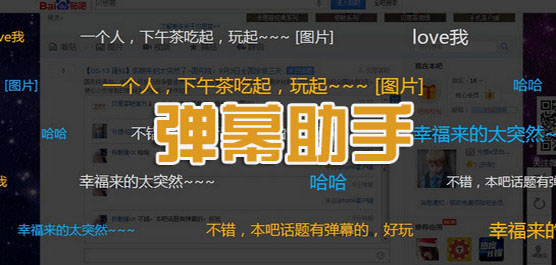




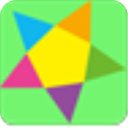

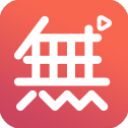



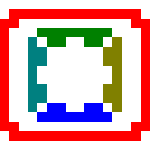











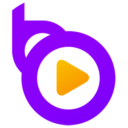








 赣公网安备 36010602000087号
赣公网安备 36010602000087号